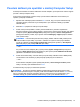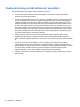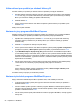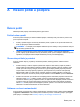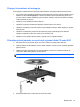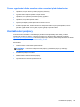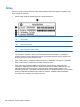HP Notebook PC User's Guide - Linux
Table Of Contents
- Vítejte
- Seznámení s prvky počítače
- Síťové připojení
- Klávesnice a polohovací zařízení
- Multimédia
- Správa napájení
- Vypnutí počítače
- Nastavení možností napájení
- Napájení z baterie
- Zobrazení zbývající úrovně nabití baterie
- Vložení a vyjmutí baterie
- Nabíjení baterie
- Maximalizace životnosti baterie
- Správa stavu nízkého nabití baterie
- Identifikace stavu nízkého nabití baterie
- Řešení stavu nízkého nabití baterie
- Řešení stavu nízkého nabití baterie, je-li k dispozici externí zdroj napájení
- Řešení stavu nízkého nabití baterie, je-li k dispozici nabitá baterie
- Řešení stavu nízkého nabití baterie, není-li k dispozici žádný zdroj napájení
- Řešení stavu nízkého nabití baterie, nemůže-li počítač ukončit režim Uspat na disk
- Úspora energie baterií
- Skladování baterie
- Likvidace staré baterie
- Výměna baterie
- Použití externího zdroje napájení
- Jednotky
- Externí karty a zařízení
- Paměťové moduly
- Zabezpečení
- Zálohování a obnovení
- Nástroj Computer Setup (BIOS) a Advanced System Diagnostics (Rozšířená diagnostika systému)
- MultiBoot
- Řešení potíží a podpora
- Řešení potíží
- Počítač nelze spustit
- Obrazovka počítače je prázdná
- Software se chová nestandardně
- Počítač je zapnutý, ale nereaguje
- Počítač se nadměrně zahřívá
- Externí zařízení nefunguje
- Připojení k bezdrátové síti nefunguje
- Přihrádka optické jednotky se neotvírá při vyjímání disků CD nebo DVD
- Počítač nedokáže rozpoznat optickou jednotku
- Disk se nepřehrává
- Film se nezobrazuje na externím displeji
- Proces vypalování disku nezačne nebo se zastaví před dokončením
- Kontaktování podpory
- Štítky
- Řešení potíží
- Čištění počítače
- Technické údaje
- Výboj statické elektřiny
- Rejstřík
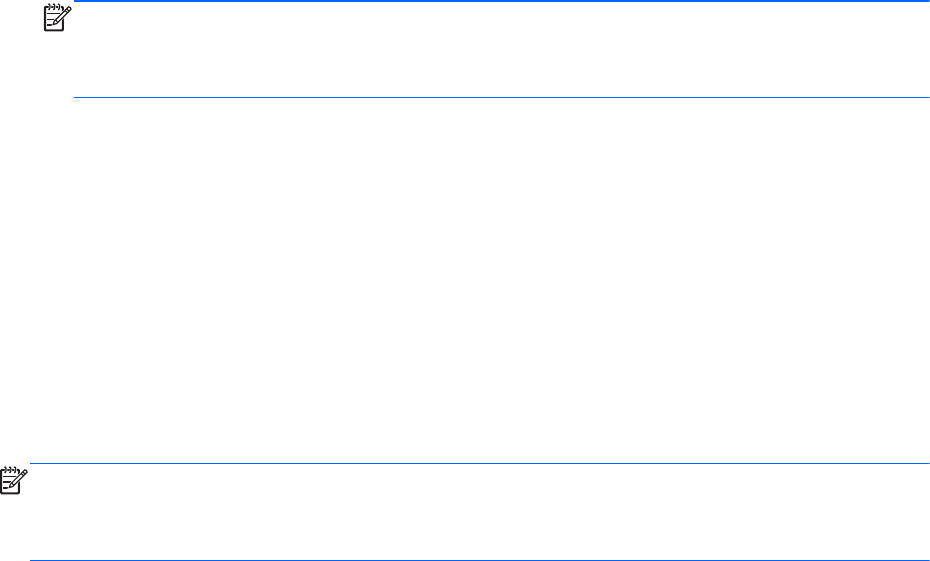
Povolení zařízení pro spuštění v nástroji Computer Setup
Počítač spustí zavádění ze zařízení USB nebo síťového adaptéru, pouze pokud toto zařízení nejprve
povolíte v nástroji Computer Setup.
Pokud chcete spustit nástroj Computer setup a povolit zařízení USB nebo síťové zařízení pro
spuštění, postupujte následovně:
1. Zapněte nebo restartujte počítač a stiskněte esc ve chvíli, kdy je ve spodní části obrazovky
zobrazena zpráva „Press ESC key for Startup Menu“ (Pro zobrazení nabídky po spuštění
stiskněte ESC).
2. Stiskněte f10 a přejdete do nástroje Computer Setup.
3. Pokud chcete povolit spuštění z média v jednotce USB nebo z jednotek v doplňkovém
dokovacím zařízení (pouze vybrané modely), vyberte pomocí polohovacího zařízení nebo kláves
se šipkami položky System Configuration (Konfigurace systému) > Device Configurations
(Konfigurace zařízení). Ověřte, že je vybrána možnost USB legacy support (Podpora starších
verzí rozhraní USB).
POZNÁMKA: Pokud chcete používat funkci podpory starších zařízení USB, je třeba povolit
možnost USB Port (Port USB). Je povolen v nastavení od výrobce. Pokud je port zakázán,
povolte jej vybráním položek System Configuration (Konfigurace systému) > Port Options
(Možnosti portu) a poté položky USB Port (Port USB).
– nebo –
Pro povolení síťového adaptéru (NIC) vyberte položky System Configuration (Konfigurace
systému) > Boot Options (Možnosti spuštění) a poté vyberte položku PXE Internal NIC boot
(Spuštění z vestavěného síťového adaptéru).
4. Pokud chcete uložit změny a ukončit nástroj Computer Setup, klikněte na ikonu Save (Uložit)
v levém dolním rohu obrazovky a poté postupujte podle pokynů na obrazovce.
– nebo –
Pomocí kláves se šipkami vyberte položky File (Soubor) > Save Changes and Exit (Uložit
změny a ukončit) a poté stiskněte klávesu enter.
Provedené změny se projeví po restartování počítače.
POZNÁMKA: Pro připojení síťového adaptéru k PXE (Preboot eXecution Environment) nebo
k serveru RPL (Remote Program Load) bez použití funkce MultiBoot stiskněte klávesu esc ve chvíli,
kdy je ve spodní části obrazovky zobrazena zpráva „Press the ESC key for Startup Menu“ (Pro
zobrazení nabídky při spuštění stiskněte klávesu ESC), a poté rychle stiskněte klávesu f12.
Povolení zařízení pro spuštění v nástroji Computer Setup 91